Z390 AORUS ELITE 바이오스 설정 방법 (노하드)
- 메인보드 설정하기/기가바이트 GIGABYTE
- 2020. 1. 11. 00:33

고오급 메인보드 설정하는 방법 알려드릴게요
어로스 메인보드입니다.

1. 전원은 켜면 확인하실 수 있는 화면입니다.
DEL <---- 바이오스 진입
F12 <---- 부트 메뉴 (부팅할 LAN, SSD, USB 등 부팅이 가능한 디스크를 선택 1회성으로 선택하는 것)
END <---- Q-FLASH 바이오스 업데이트할 때 사용하는 항목이죠
기가바이트 바이오스 업데이트 방법
보안 문제 혹은 버그들 때문에 바이오스 업데이트를 해야 하는 경우가 있습니다 생각보다 쉽습니다 pc방 기준으로 설명합니다 준비물은 USB하나, 사용 중인 보드명이 필요합니다 0. 해당 보드 모델명을 정확하게..
labpc.tistory.com
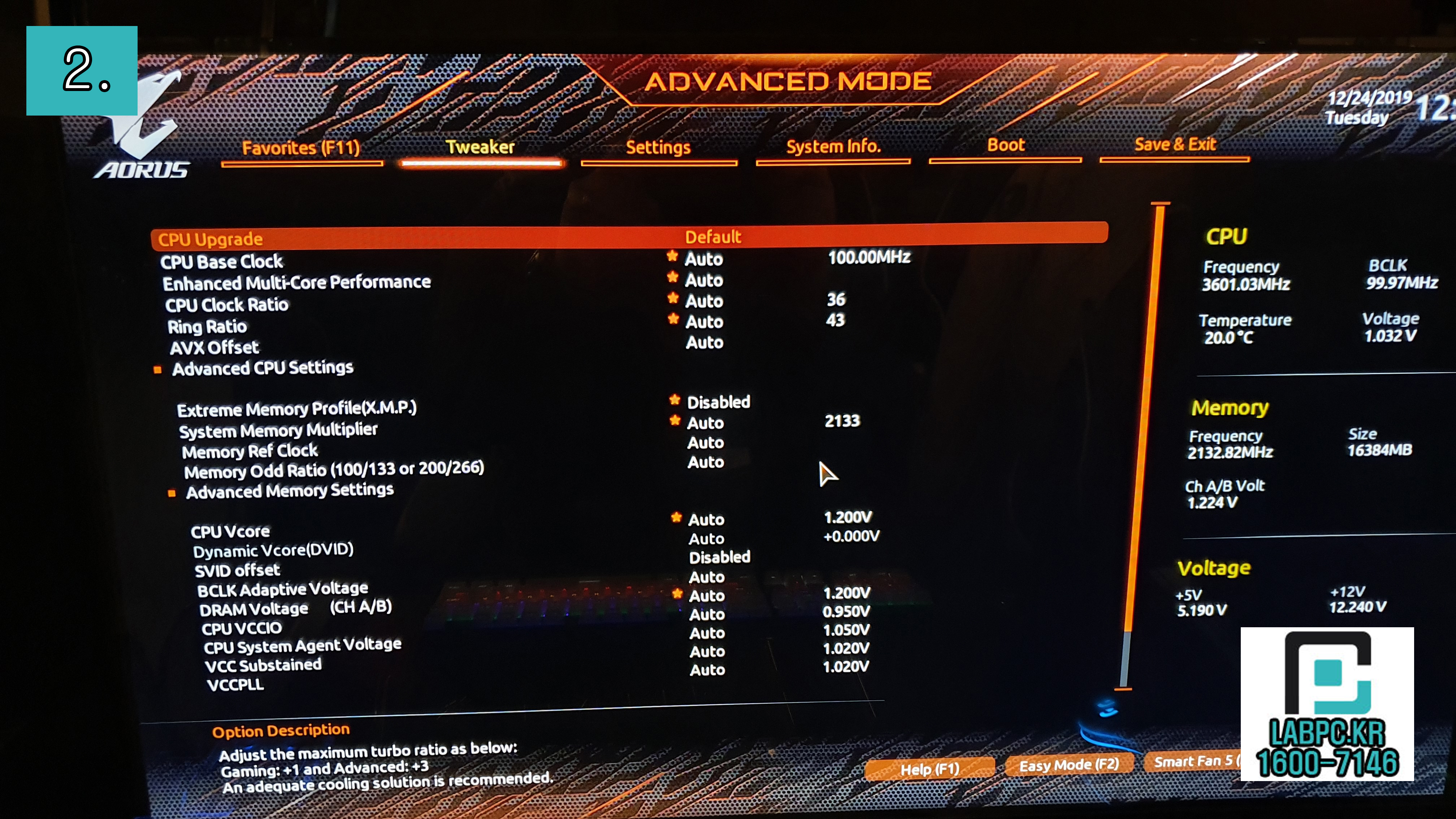
2.Tweaker cpu 오버클럭을 하거나 확인을 할 수 있습니다.

3. 해당 보드가 다운이 자주 되거나 하면 확인할 항목입니다.
Tweaker > Intel(R) Turbo Boost Technology를 Disabled 해줍니다.

4. 절전 관련된 옵션입니다. 원격 켜기와도 관련이 있습니다
기본이 켜기가 가능한 상태입니다. <-- 기가바이트 보드 동일

5. 랜 부팅 활성화와 부팅 순서 변경 확인입니다.
Boot에 아래쪽에 보면 LAN PXE Boot Option ROM을 Enabled 해주면
랜 부팅이 가능한 상태가 되며
바로 위쪽에 보면 Boot Option #1..#2 있습니다.
부팅 순서를 정하는 항목인데요
지매니저를 사용하고 계시고 손님 PC에 SSD를 사용하고 계신다면
#1에는 LAN PXE가 되어야 합니다.
지매니저는 서버가 SSD를 사용을 할지 아니면 노하드로 부팅을 할 것인지 판단을 하기 때문입니다.
*낮은 바이오스에서는 LAN PXE Boot Option ROM <-- 항목이 안 보일 경우가 있습니다.
CSM Support를 Enabled 해주시면 아래에 위 옵션이 생깁니다.

6. 추가적인 기능입니다. 바로 대기 중에 LED를 켜는 옵션인데요
Settings > Miscellaneous 진입합니다.

7.LEDs in Sleep, Hibernation, and Soft Off States 항목을
On 하시면 PC가 꺼져있어도 메인보드에 LED가
켜져 있습니다.
마지막으로 저장은 F10입니다.
PC방은 대부분 노하드 기반으로 사용을 하거나 거기에 SSD를 추가해서 사용합니다.
거기에 잘 동작하는 게 '지매니저'입니다.
지매니저를 잘하는 건 PC방연구소입니다.
PC방연구소 1600-7146

'메인보드 설정하기 > 기가바이트 GIGABYTE' 카테고리의 다른 글
| 기가바이트 Z390 UD 지매니저 바이오스 셋팅 (1) | 2021.09.14 |
|---|---|
| H410M DS2V 노하드 바이오스 설정방법 (0) | 2020.07.03 |
| H81M DS2V 바이오스 노하드 설정방법 (0) | 2020.01.08 |
| 기가바이트 H110M-A 지매니저 바이오스 설정 방법 (0) | 2019.12.30 |
| H310M DS2V BIOS 설정 방법 (지매니저) (0) | 2019.12.26 |
이 글을 공유하기









